编辑:系统城
2016-01-10 19:20:25
来源于:系统城
1. 扫描二维码随时看资讯
2. 请使用手机浏览器访问:
http://wap.xtcheng.cc/xtjc/7647.html
手机查看
Win10正式版开放之前,微软就在Win7、Win8.1系统中不断向用户推送Win10升级通知,目前这个通知还一直存在,有些用户还没打算升级Win10系统,觉得这个升级推送通知很是烦人,前面我们也介绍了屏蔽Win10升级通知的方法,但这种方法并不是长久的,下面我们就来介绍更有效的三种屏蔽方法。
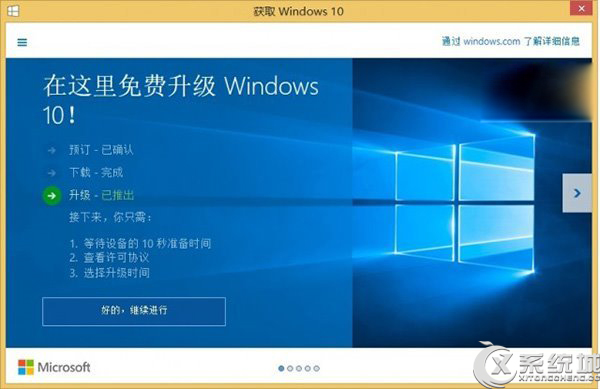
一、通过组策略关闭
这种方法适用于较高版本的Win7/Win8.1用户(Windows7家庭普通版、Windows 8.1标准版等不适合),步骤如下:
1、按Win+R调出“运行”窗口,输入gpedit.msc后按回车进入组策略,如下图——
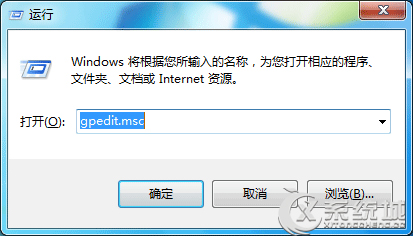
2、定位到计算机配置→管理模板→Windows组件→Windows Update,在右边找到Turn off the upgrade to the latest version of Windows through Windows Update,双击打开,如下图——
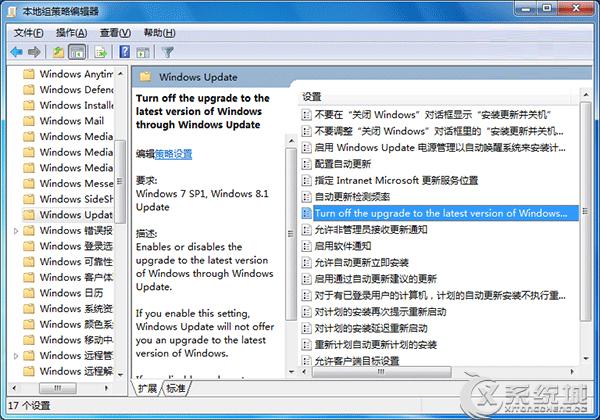
3、在窗口右上角选择“已启用”,点击“确定”,如下图——
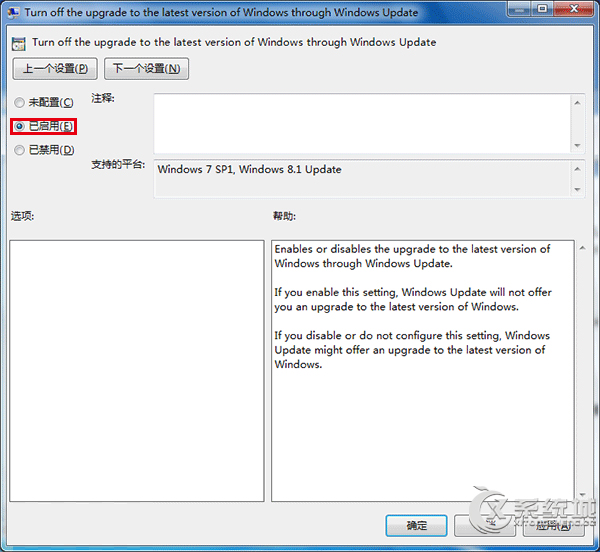
此后,升级Win10的推送功能被关闭,如果用户想升级Win10,需要依靠手动更新,或者再次在组策略开启升级推送功能。
二、通过注册表关闭
此方法适用于所有Win7/Win8.1版本用户,不过在修改之前最好先用软媒魔方的清理大师备份注册表,可以在误操作之后轻松恢复。
修改步骤如下:
1、在“运行”中输入regedit后按回车键进入注册表编辑器,如下图——
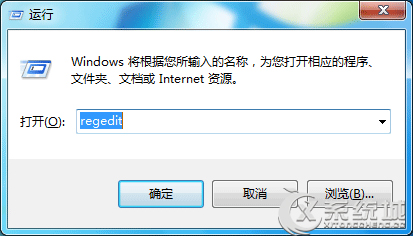
2、定位到HKLM\SOFTWARE\Policies\Microsoft\Windows\WindowsUpdate
3、在右侧找到DisableOSUpgrade,双击打开
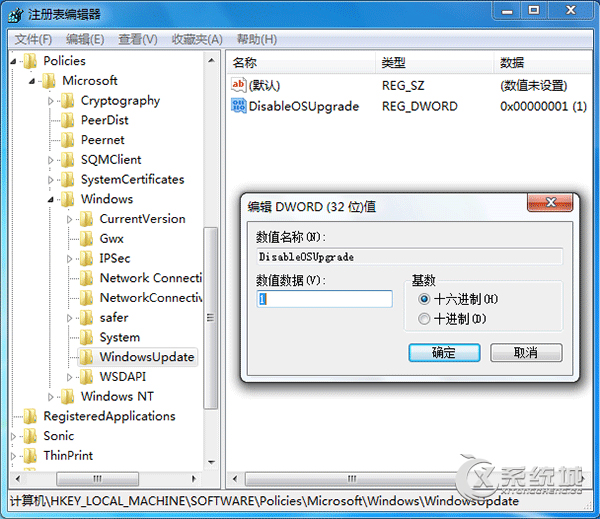
4、修改“数值数据”为“1”,点击“确定”即可(如上图)
这个效果和组策略完全相同,好处在于有“普世价值”,各种Win7/Win8.1版本都能用。
三、关闭《获取Windows10》升级通知
除了关闭推送功能以外,《获取Windows10》升级通知也可以被永久关闭,方法还是通过注册表,修改前最好记得备份。步骤如下:
1、在“运行”中输入regedit后按回车键进入注册表编辑器
2、定位到HKLM\Software\Microsoft\Windows\CurrentVersion\WindowsUpdate\OSUpgrade
3、在右侧找到ReservationsAllowed,双击打开
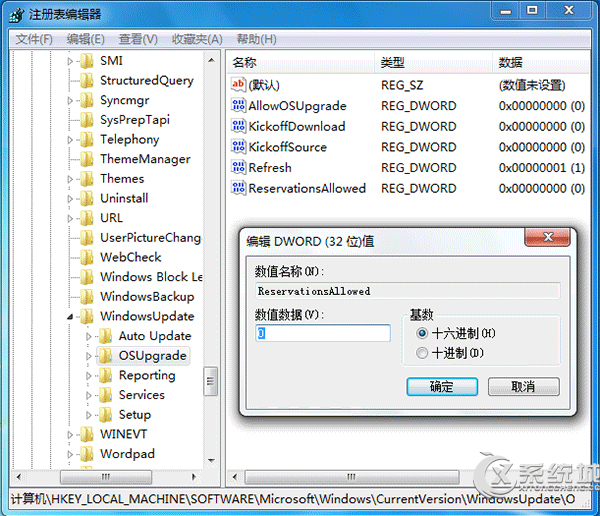
4、修改“数值数据”为“0”,点击“确定”即可(若已关闭升级功能,该项目默认为0)
以上就是Win7屏蔽Win10升级推送通知的三种方法,主要是通过本地编辑组策略、注册表以及直接关闭Win10升级程序三种渠道来完成的,这些方法同样适用于Win8.1系统。

微软推出的Windows系统基本是要收费的,用户需要通过激活才能正常使用。Win8系统下,有用户查看了计算机属性,提示你的windows许可证即将过期,你需要从电脑设置中激活windows。

我们可以手动操作让软件可以开机自启动,只要找到启动项文件夹将快捷方式复制进去便可以了。阅读下文了解Win10系统设置某软件为开机启动的方法。

酷狗音乐音乐拥有海量的音乐资源,受到了很多网友的喜欢。当然,一些朋友在使用酷狗音乐的时候,也是会碰到各种各样的问题。当碰到解决不了问题的时候,我们可以联系酷狗音乐

Win10怎么合并磁盘分区?在首次安装系统时我们需要对硬盘进行分区,但是在系统正常使用时也是可以对硬盘进行合并等操作的,下面就教大家Win10怎么合并磁盘分区。